По вашему запросу ничего не найдено :(
Убедитесь, что запрос написан правильно, или посмотрите другие
наши статьи:

Современные предприятия во многом доверяют технологии контейнеризации, чтобы упростить развертывания сложных приложений и управление ими.
Контейнеры собирают необходимые зависимости внутри одного пакета. Таким образом, вам не нужно беспокоится о том, что возникнут какие-либо конфликты зависимостей в эксплуатационной среде.
Контейнеры можно переносить и масштабировать, но для последнего маневра вам понадобится инструмент управления контейнерами.
На сегодняшний день Docker Swarm и Kubernetes – самые популярные платформы для оркестрации контейнеров. Они оба имеют свое конкретное назначение и определенные преимущества и недостатки.
В данной статье мы рассмотрим оба из них, чтобы помочь в выборе инструмента управления контейнерами с учетом ваших требований.
Что такое Docker Swarm?
Docker Swarm – это платформа оркестрации контейнеров с открытым исходным кодом, встроенная в Docker. Он поддерживает оркестрацию кластеров механизмов Docker.
Docker Swarm преобразует несколько экземпляров Docker в один виртуальный хост. Кластер Docker Swarm обычно состоит из трех элементов:
Node - нода
Service и Task – службы и задачи
Load balancer - балансировщик нагрузки
Ноды – это экземпляры механизма Docker, контролирующие ваш кластер, а также контейнеры, используемые для запуска ваших служб и задач.
Балансировка нагрузки также является частью кластеров Docker Swarm и используется для маршрутизации запросов между нодами.
Преимущества Docker Swarm
Docker Swarm довольно прост в установке, поэтому он хорошо подходит для тех, кто только начинает осваивать мир оркестрации контейнеров.
Он легковесный.
В контейнерах Docker Swarm обеспечивает автоматическую балансировку нагрузки.
Поскольку Docker Swarm встроен в Docker, то он работает с интерфейсом командной строки Docker. Помимо этого, он без проблем работает с существующими инструментами Docker, такими как Docker Compose.
Docker Swarm обеспечивает рациональный выбор нод, что позволяет выбрать оптимальные ноды в кластере для развертывания контейнера.
Имеет собственный Swarm API.
Недостатки Docker Swarm
Не смотря на множество преимуществ, Docker Swarm имеет также несколько недостатков.
Docker Swarm сильно привязан к Docker API, что ограничивает его функциональность в сравнении с Kubernetes.
Возможности настройки и расширения в Docker Swarm ограничены.
Что такое Kubernetes?
Kubernetes – это портативный облачный инфраструктурный инструмент с открытым кодом, изначально разработанный Google для управления своими кластерами. Поскольку он является инструментом оркестрации контейнеров, то он автоматизирует масштабирование, развертывание и управление контейнерными приложениями.
Kubernetes имеет более сложную структуру кластера, чем Docker Swarm.
Kubernetes – это многофункциональная платформа, главным образом потому, что она с выгодой для себя использует активную деятельность мирового сообщества.
Преимущества Kubernetes
Он способен поддерживать большую рабочую нагрузку и управлять ей.
У него большое сообщество разработчиков открытого ПО, поддерживаемого Google.
Поскольку он имеет открытый исходный код, то он предлагает широкую поддержку сообщества и возможность работы с разнообразными сложными сценариями развертывания.
Его предлагают все основные поставщики облачных услуг: Google Cloud Platform, Microsoft Azure, IBM Cloud и AWS.
Он автоматизирован и поддерживает автоматическое масштабирование.
Он многофункционален, имеет встроенный мониторинг и широкий спектр доступных интеграций.
Недостатки Kubernetes
Несмотря на то, что Kubernetes обладает большим набором функций, он также имеет и несколько недостатков:
Процесс обучения Kubernetes достаточно сложный, и для освоения Kubernetes требуются специальные знания.
Процесс установки достаточно сложен, особенно для новичков.
Поскольку сообщество разработчиков открытого ПО работает достаточно продуктивно, Kubernetes требует регулярной установки обновлений для поддержания последней версии технологии без прерывания рабочей нагрузки.
Для простых приложений, которые не требуют постоянного развертывания, Kubernetes слишком сложный.
Kubernetes VS Docker Swarm
Теперь, когда мы узнали все преимущества и недостатки Kubernetes и Docker Swarm, давайте посмотрим, чем же они отличаются друг от друга.
Основное различие этих двух платформ заключается в их сложности. Kubernetes хорошо подходит для сложных приложений, а Docker Swarm разработан для простоты использования, что говорит о том, что его предпочтительнее использовать с простыми приложениями.
Далее приведем подробное описание нескольких различий между Docker Swarm и Kubernetes:
Установка и настройка
Kubernetes можно настроить, но сделать это будет не так просто. Docker Swarm установить и настроить намного легче.
Kubernetes: в зависимости от операционной системы ручная установка может отличаться. Если вы пользуетесь услугами поставщика облачных технологий, то установка не требуется.
Docker Swarm: экземпляры Docker обычно одинаковы для различных операционных систем и поэтому довольно просты в настройке.
Балансировка нагрузки
Docker Swarm предлагает автоматическую балансировку нагрузки, а Kubernetes – нет. Однако в Kubernetes легко интегрировать балансировку нагрузки с помощью сторонних инструментов.
Kubernetes: службы можно обнаружить через одно DNS-имя. Kubernetes обращается к контейнерным приложениям через IP-адрес или HTTP-маршрут.
Docker Swarm: поставляется со встроенными балансировщиками нагрузки.
Мониторинг
Kubernetes: имеет встроенный мониторинг, а также поддержку интеграции со сторонними инструментами мониторинга.
Docker Swarm: нет встроенных механизмов мониторинга. Однако он поддерживает мониторинг через сторонние приложения.
Масштабируемость
Kubernetes: обеспечивает масштабирование в зависимости от трафика. Встроено горизонтальное автомасштабирование. Масштабирование Kubernetes включает в себя создание новых модулей и их планирование для узлов с имеющимися ресурсами.
Docker Swarm: обеспечивает быстрое автоматическое масштабирование экземпляров по запросу. Поскольку Docker Swarm быстрее развертывает контейнеры, то это дает инструменту оркестрации больше времени на реакцию, что позволяет масштабировать по требованию.
Какую платформу все же выбрать?
И Kubernetes, и Docker Swarm служат для конкретного назначения. Какой из них лучше, зависит от ваших текущих потребностей или потребностей вашей организации.
При запуске Docker Swarm – это простое в использовании решение для управления вашими контейнерами. Если вам или вашей компании не нужно управлять сложными рабочими нагрузками, то Docker Swarm – правильный выбор.
Если же ваши приложения имеют более ключевую роль, и вы хотите включить функции мониторинга, безопасности, высокой доступности и гибкости, то Kubernetes – вот ваш выбор.
Подведем итог
Благодаря этой статье мы узнали, что такое Docker Swarm и Kubernetes. Также мы узнали об их плюсах и минусах. Выбор между этими двумя технологиями достаточно субъективен и зависит от желаемых результатов.

В одной из предыдущих статей мы рассматривали межсетевой экран ASA и порядок его первоначальной настройки. Но ничего не стоит на месте и в какой-то момент Cisco купила компанию Sourcefire за баснословные миллиарды "Даларов". Зачем? Ну, во-первых, у Sourcefire был один из лучших в то время на рынке IPS-ов и еще был ряд интересных продуктов, которые Cisco успешно забрала себе в портфолио, например – Advanced Malware Protection, который по сути своей является End Point Detection & Response решением. Зачем? А чтобы можно было вовремя реагировать на угрозы и проводить расследования.
Ну да ладно, мы таки FirePower настраивать собрались. Первоначально Firepower выступал в качестве дополнительного модуля (виртуального в случае 5506-5555 и физического в случае 5585) к ASA. Что есть этот модуль? Этот модуль – отдельный и самобытный кусок ПО, доставшийся от Sourcefire. Отсюда следует забавный вывод: для управления этим модулем требовалась отдельная консоль управления (в идеале). А еще, логика обработки пакетов была довольной необычной, но так как экран работал с относительно небольшими скоростями, было принято решение о выносе модуля FirePower в качестве отдельного, уже не относящегося к межсетевому экрану ASA и назвали это чудо FirePower Threat Defense – где в базе используется ASA, а сверху прилеплен NGFW функционал. Новые FirePower-ы имеют огромную производительность – подробнее смотрите в даташитах.
Кратко о наших баранах или общие рекомендации
Вариации настройки платформы Firepower Threat Defense всего два (а если рассматривать ASA + FirePower сервисы, то аж три, или даже четыре – такой вот коленкор):
FirePower Management Center (FMC) – централизованное управления политиками, устройствами и событиями. Обладает автоматизацией, что упрощает настройку.
FirePower Device Manager (FDM) – является простым автономным решением для стандартных настроек правил обеспечения безопасности.
Мы же рассмотрим самую медленную, но самую богатую (по функционалу) вариацию – средство централизованного управления FMC. Она обладает многопользовательской настройкой, более продвинутым реагированием на угрозы, такой прям мини-SIEM. Также предусмотрено наследование политик (централизованный пуш конфигурации на устройства), что упрощает настройку. Перейдем непосредственно к первоначальной настройке FMC. Настройки будем рассматривать для IPS/IDS (комплексы средств для предотвращения и обнаружения угроз в локальную сеть). Чтобы максимально эффективно использовать IDS/IPS, нужно придерживаться следующих рекомендаций:
Систему необходимо разворачивать на входе защищаемой сети или подсети и обычно за межсетевым экраном (нет смысла контролировать трафик, который будет блокирован) — так мы снизим нагрузку. В некоторых случаях датчики устанавливают и внутри сегмента.
Перед активацией функции IPS следует некоторое время погонять систему в режиме, не блокирующем (IDS). В дальнейшем потребуется периодически тюнинговать правила.
Большинство настроек IPS установлены с расчетом на типичные сети. В определённых случаях они могут оказаться неэффективными, поэтому необходимо обязательно указать IP внутренних подсетей и используемые приложения (порты). Это поможет железке лучше понять, с чем она имеет дело. Но тут есть такая штука как NGIPS – система снимает профиль трафика и может сама под него подстраиваться, включая нужные правила и отключая ненужные.
Если IPS-система устанавливается «в разрыв», необходимо контролировать ее работоспособность, иначе выход устройства из строя может запросто парализовать всю сеть.
Настройте вы его уже наконец – часть 1
Итак, приступим к настройке платформы Сisco FirePower:
Устанавливаем Необходимое ПО: Его можно найти в вашем комплекте поставки, либо можете скачать с официального сайта cisco.com (при наличии у вас сервисного контракта). ПО понадобится следующее: FirePower Management Center (поддерживает ESXi и KVM) и образ для вашей железяки или же образ виртуального Firepower-а, который американцы прозвали NGFWv.
Подключаем кабели (согласно указанной ниже схеме и что неприменимо к виртуалке).
Console port – консольный порт
Management port – для подключения и настройки сети
Logical Device Management – для настройки логических устройств (можно настраивать как 1, так и все интерфейсы сразу)
Поместите FMC в сеть управления логическими устройствами. Для обновлений FTD и FMC требуется подключение к интернету. Если оборудование не новое (было кем-то использовано), необходимо стереть текущую конфигурацию следующими командами (выделены «жирным»):
Firepower-chass Firepower-chassis # connect local-mgmt
Firepower-chassis(local-mgmt)# erase configuration
Подключитесь к последовательному консольному порту, используя эмулятор терминала. Firepower 9300 включает последовательный консольный кабель RS-232 – RJ-45. Вам может понадобиться использовать кабель последовательного интерфейса USB от стороннего производителя для подключения. Используйте следующие серийные параметры:
9600 baud
8 data bits
No parity
1 stop bit
При появлении запроса войдите в систему с именем пользователя admin и паролем cisco123. Вводим только то, что выделено «жирным».
Когда появится запрос о подтверждении конфигурации, подтверждаете – просто наберите yes.
Настройте вы его уже наконец – часть 2
Далее нам необходимо произвести настройки, используя браузер. Обращаю внимание, что не каждый браузер подойдет! Настраивать можно только с управляющего компьютера, IP-адрес которого попадаем в диапазон, который указывали в конфигурации.
Заходим в браузер и в поисковую строку (строку ввода URL) вводим следующее: https://адрес_железки
Вводим имя пользователя admin и новый пароль для входа в дальнейшем. Осуществляем процедуру входа в систему.
Настраиваем NTP соединение. Оно нужно нам для синхронизации времени на всех устройствах. От этого зависит как стабильность, так и сама работа в принципе.
Заходим непосредственно в настройки и выбираем параметр использования NTP-сервера. В правом нижнем углу выберите «Add»
NTP Server (обязательное поле для заполнения) должен включать IP-адрес или имя host-сервера, Authentication Key – идентификатор от NTP-сервера. Если не знаете этот ключ, можете найти его поискав через поисковик (ntp.keys). Также можно получить его (при условии, что файла ntp.keys нет), прописав команду в консоли управления ntp-keygen -M, затем поискав тот же самый файл, вы найдете его в директории.
Нажимаем «Add» и добавляем наш NTP-сервер.
Сохраняем изменения. Заходим во вкладку «Current Time», затем «Time Zone» и выбираем свой часовой пояс из списка и после сохраняем настройки.
Настройте вы его уже наконец – часть 3. Настройка базового функционала.
Настроим интерфейсы. Для этого переходим в саму вкладку «Interfaces», расположенную у рамки окна в черной полосе. Нажимаем «Edit» для интерфейса, который собираемся настроить.
Открываем порт для работы галочкой напротив «Enable». В строке «Type» выбираем назначение интерфейса (мы будем передавать данные, поэтому выбираем пункт «data-sharing». Остальные данные заполнять не обязательно. Скажу, что там настраивается Скорость передачи, авто согласование и режим дуплекса соответственно. Лучше оставить данные параметры не настроенными, система сама перестроится для работы.
Перейдем непосредственно к настройке IPS (политика обнаружения вторжений).
Выбираем пункт Policies > Access Control > Intrusion
Далее жмем Сreate Policy (справа кнопка)
И в появившемся окне заполняем имя (Name) (обязательный параметр). Если вы не обладаете достаточными знаниями для детальной настройки IPS, воспользуйтесь рекомендуемыми фильтрами. Пункт Base Policy, в нем выбираем Maximum Detection (максимальная защита). Создаем и применяем изменения с помощью кнопки Create and Edit Policy.
IPS тут умен, гораздо умнее автора этой статьи. В ходе эксплуатации вы это заметите. А именно, что при использовании максимальной степени защиты (Maximum Detection) программное обеспечение предложит вам исключить правила, которые не нужны и просто на «холостую» тратят ресурсы вашего устройства защиты. Такие рекомендации она делает по результатам статистики. Она хранится в Policies > Access Control > Intrusion > Firepower Recommendations > Generate Recommendations
Таким образом, система адаптируется индивидуально для вашей сети.
Настроим обнаружение вирусов и зараженных файлов. Но для более адекватной работы сети, рекомендуется создать DNS «ловушку» (следующий пункт), которая покажет, на какое именно устройство пришел вредоносный файл. Если «ловушку» не создавать, то информация о зараженном файле появится в общем хранилище и определить, какое из устройств получило этот вредоносный файл (код), не представится возможным.
Переходим по пути: Policies > Access Control > Malware & File. Создаем новую политику, даем ей название. Затем добавляем правило (Add Rule). Заполнить рекомендуется так, как указано на изображении. Это общепринятое правило с максимальной степенью защиты. Нажимаем Save.
Теперь настроим DNS «ловушку». Objects > Object Management. Отыскиваем в левой колонке Sinkhole. Далее нажимаем Add Sinkhole
Заполняем таблицу. При заполнении обратите внимание на то, что данные, указанные в IPv4/6 не должны быть в вашей сети. После настройки нажимаем Save.
Далее переходим в настройку DNS политики (Policies > Access Control > DNS). Выбираем Add DNS Policy, добавляем название и сохраняем.
Нас автоматически переводит в это правило. Мы видим, 2 раздела (белый и черный листы. Нам необходимо создать и настроить своё правило. Для этого нажимаем Add DNS Rule и появляется новое окно. Заполняем его как на изображении.
В нем мы добавляем все возможные правила, рекомендуемые компанией Cisco. Выбираем все файлы и нажимаем Add to Rule.
И непосредственно здесь мы можем применить свою DNS «ловушку». Для этого в пункте Action выбираем Sinkhole. Напротив откроется новый пункт, в котором мы выбираем наш DNS «ловушку». Теперь мы сможем видеть, на какое устройства пришел вредоносный файл (код). На этом первоначальные настройки произведены. Далее производится более детальная настройка исходя из ваших потребностей.
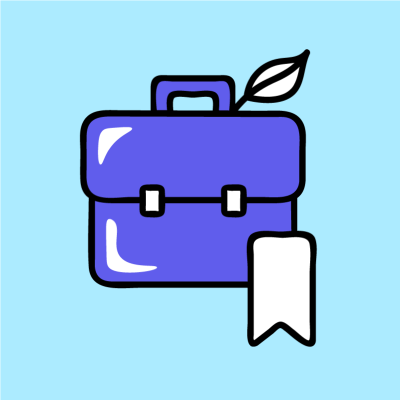
Вокруг только и разговоров, что про нейросети. А что с ними делать? Давайте рассмотрим новые (старые) профессии, где можно использовать искусственный интеллект. К примеру, согласно
исследованию Stack Overflow
70% респондентов используют или планируют использовать инструменты искусственного интеллекта в процессе разработки. Те, кто учится программировать, чаще, чем профессиональные разработчики, используют инструменты искусственного интеллекта (82% против 70%).
Никто не знает будущего, но правда становится любопытно, сможет ли ИИ полностью заменить человека в некоторых профессиях. А пока предлагаем ознакомиться те области, в которых частично применяются нейросети.
AI-тренер
Что делает: такой специалист обучает искусственный интеллект создавать корректные, грамотные и логичные ответы.
Требования:
— Опыт работы с языковыми моделями, такими как OpenAI ChatGPT;
— Уровень английского языка С1-С2;
— Умение грамотно и понятно писать тексты на русском языке;
— Образование в областях лингвистики, филологии, литературного творчества, журналистики, коммуникаций или смежных областей.
Сколько зарабатывает: от 75 000 рублей.
«Яндекс» был одним из первых на российском рынке труда, кто открыл вакансии для AI-тренеров. Компания начала искать редакторов, филологов, журналистов, чтобы тренировать свою собственную нейросеть YandexGPT. Сейчас на хх.ру AI-тренеров ищут Сбер, МТС и «Яндекс».
Нейро/ИИ — иллюстратор
Что делает: генерирует с помощью искусственного интеллекта изображения для соцсетей, логотипы, макеты и другие элементы графического дизайна. Также нейросети могут помочь с улучшением изображения, например, удалить шумы или увеличить четкость и т.д.
Требования:
— Знание графических программ (Photoshop, Figma, Illustrator и прочие);
— Навык работы с нейросетями: необходимо составлять для них точные и корректные запросы, чтобы получить нужный результат;
— Насмотренность и чувство вкуса.
Сколько зарабатывает: зависит от уровня компетенций, средняя зарплата примерно равна зарплате дизайнера.
Промпт-инженер
Что делает: он управляет ИИ-системами, разрабатывает и настраивает большие языковые модели. Промт — это текстовый запрос для нейросети. Суть новой профессии заключается в том, чтобы анализировать задачи заказчика, составлять правильный промт для системы и получать результат с помощью нейросети. В задачи промт-инженера также входит: анализ данных и контекста, тестирование промтов, их оптимизация и обновление.
Требования:
— Знание языков программирования (Java, C++ и Python);
— Понимание моделей машинного обучения и нейронных сетей;
— Опыт работы с СhatGPT, Claude, GigaChat, YandexGPT и др. чат-ботами.
— Знание английского языка будет преимуществом
Сколько зарабатывает: это новая отрасль с большим потенциалом, и специалистов, как и вакансий в ней не так много. По данным вакансий в США в 2024 году средняя зарплата промт-инженера составляет $63 тыс. в год.
ИИ-копирайтер
Что делает: собственно, все тоже самое, что и обычный копирайтер, только с использованием искусственного интеллекта. Пока нейросеть не может составить структурированный лонгрид, но с небольшими текстами справляется легко. Условный ChatGPT не может полностью заменить людей, обладающих опытом написания экспертного контента, в котором есть креативность, сочувствие и личный опыт.
Требования:
— Навыки работы с текстом;
— Работа с нейросетью: генерировать запросы, проверять, редактировать тексты; фактчекинг;
— Знание основ маркетинга.
Сколько зарабатывает: заработная плата начинается от 40 000 руб.
Специалист по ИИ-этике
Что делает: решает сложные этические ситуации, которые возникают при использовании искусственного интеллекта. Он разрабатывает стандарты взаимодействия с ИИ, следит за сбором, использованием и безопасностью персональных данных, анализирует и оценивает новые алгоритмы на предмет ошибок или предвзятости, может принимать участие в судебном процессе в качестве эксперта по безопасному использованию нейросети.
Требования:
— Понимание технологии ИИ;
— Знание законодательства: международное право, IT-право, право на интеллектуальную собственность;
— Широкий кругозор в области этики, философии, психологии и социологии.
Сколько зарабатывает: предложений по работе пока немного, вакансии встречаются на англоязычных сайтах. Средняя зарплата в США
составляет
$153,500 в год.
AI Product Manager
Что делает: создает, управляет и развивает продукты, основанные на искусственном интеллекте. Такой специалист обладает знаниями на стыке продакт-менеджмента и хорошо ориентируется на ИИ-рынке.
Требования:
— Понимание технологий искусственного интеллекта;
— Опыт в продуктовом менеджменте;
— Аналитические навыки: умение оценивать данные, рынок и тренды в технической области;
— Софт-скиллс: коммуникативные навыки, проактивность, лидерские качества и тд.
Сколько зарабатывает: зарплаты начинаются от 150 000 руб., на американской рынке менеджеры ИИ-продуктов получают конкурентоспособную зарплату от 100 000 до 150 000 долларов в год.
Кроме новых профессий, связанных с искусственным интеллектом, его можно использовать в других рабочих задачах. Известны примеры, когда ChatGPT помогал студентам выполнять письменные работы или писал сценарий для нового сюжета. Разработчики с его помощью могут оптимизировать работу и писать участки кода в нейросети. Уверены, мы еще увидим новые направления на стыке искусственного интеллекта.
